削除する
ファイルトリガ情報の削除には、以下の方法があります。
-
ファイルトリガ情報更新画面でファイルトリガ情報を削除する
-
ファイルトリガ情報一覧画面でファイルトリガ情報を削除する
ファイルトリガ情報更新画面でファイルトリガ情報を削除する
-
以下のいずれかを行います。
-
スタートページで、管理情報セクションのファイルトリガ情報をクリックする
-
システム管理-ファイルトリガ情報をクリックする
ファイルトリガ情報一覧画面が表示されます。
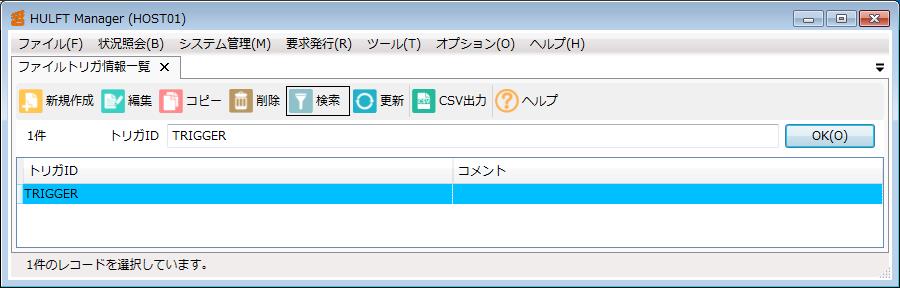
画面4.81 ファイルトリガ情報一覧画面
-
-
以下のいずれかを行います。
-
トリガIDの入力欄に削除したいトリガIDを指定し、OKボタンをクリックする
-
一覧からトリガIDを選択し、ツールバーの編集ボタンをクリックする
-
一覧からトリガIDを右クリックし、コンテキストメニューの編集をクリックする
-
一覧からトリガIDを選択し、ダブルクリックする
ファイルトリガ情報更新画面が表示されます。
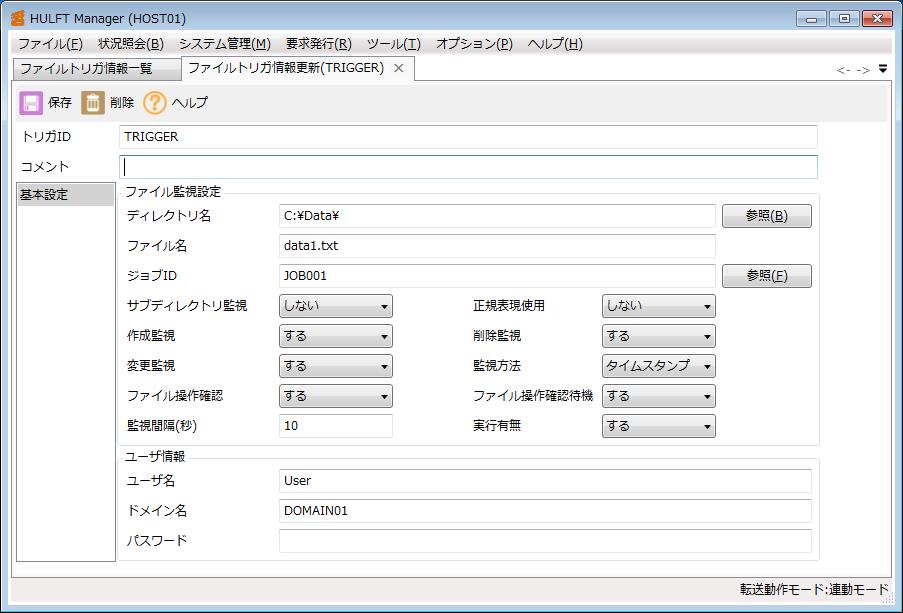
画面4.82 ファイルトリガ情報更新画面
-
-
ツールバーの削除ボタンをクリックします。
削除を確認するメッセージが表示されます。
-
はいボタンをクリックします。
正常に終了した旨のメッセージが表示されます。
-
OKボタンをクリックします。
表示していたトリガIDのファイルトリガ情報が削除され、ファイルトリガ情報一覧画面に戻ります。
削除したファイルトリガ情報を反映するには、要求受付プロセスを再起動するか、またはファイルトリガ情報制御コマンド(utltriggerconf)を実行する必要があります。
ファイルトリガ情報一覧画面およびファイルトリガ情報更新画面の詳細は、「ファイルトリガ情報の一覧表示と更新」を参照してください。
ファイルトリガ情報一覧画面でファイルトリガ情報を削除する
-
以下のいずれかを行います。
-
スタートページで、管理情報セクションのファイルトリガ情報をクリックする
-
システム管理-ファイルトリガ情報をクリックする
ファイルトリガ情報一覧画面が表示されます。
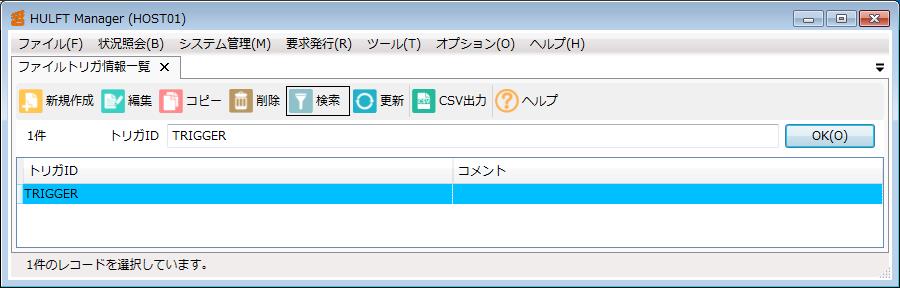
画面4.83 ファイルトリガ情報一覧画面
-
-
以下のいずれかを行います。
-
一覧からトリガIDを選択し、ツールバーの削除ボタンをクリックする
-
一覧からトリガIDを右クリックし、コンテキストメニューの削除をクリックする
削除を確認するメッセージが表示されます。
-
-
はいボタンをクリックします。
正常に終了した旨のメッセージが表示されます。
-
OKボタンをクリックします。
選択したトリガIDのファイルトリガ情報が削除されます。
削除したファイルトリガ情報を反映するには、要求受付プロセスを再起動するか、またはファイルトリガ情報制御コマンド(utltriggerconf)を実行する必要があります。
ファイルトリガ情報一覧画面の詳細は、「ファイルトリガ情報一覧画面」を参照してください。